高等學(xué)校固定資產(chǎn)管理客戶端v5.1點擊下載
各系、部實驗室設(shè)備管理員和各實驗室管理人員,因設(shè)備服務(wù)器搬遷至新校區(qū),原有ip地址已經(jīng)改變,地址更改后會影響原有客戶端登陸查詢。如需使用客戶端請將現(xiàn)有的高校固定資產(chǎn)V5.0 客戶端地址更改后登陸查詢。 具體操作步驟如下:打開高校固定資產(chǎn)V5.0安裝目錄,默認(rèn)的安裝目錄為C:/Program Files/Visual Management/高校固定資產(chǎn)/
打開hsam.ini后有2處需要修改 1.將hsam.ini 文件中的 [database] ConnectMode=ODBC DBMS=ODBC DbParm=ConnectString='driver=SQL Server;server=192.168.105.17;database=assets;UID=sa;PWD=33136j`ks'
修改為 [database] ConnectMode=ODBC DBMS=ODBC DbParm=ConnectString='driver=SQL Server;server=192.168.19.5;database=assets;UID=sa;PWD=33136j`ks'
2將hsam.ini 文件中的 [Server] Driver=WinSock Location=192.168.105.17 Application=60000 ftppath= Ftpname= Ftppass=
修改為 Driver=WinSock Location=192.168.19.5 Application=60000 ftppath= Ftpname= Ftppass=
將以上兩處修改保存后,即可登陸運(yùn)行客戶端軟件。
|
雙擊setup進(jìn)行安裝,安裝完成之后,點擊“高校固定資產(chǎn)管理” 。登陸名稱設(shè)為自己的賬號即可,系統(tǒng)會提示建立服務(wù)器連接選項,
圖1
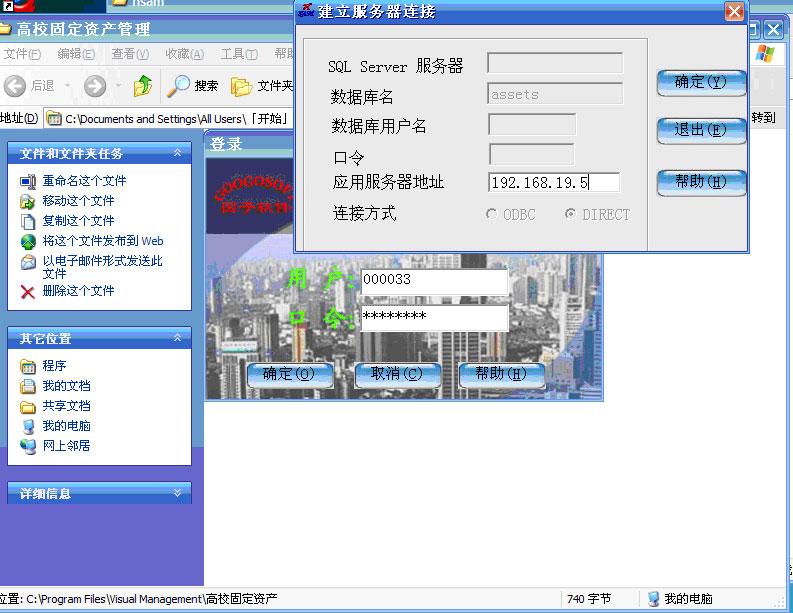
在應(yīng)用服務(wù)器選項中輸入:192.168.19.5 點擊確定。
如連不上服務(wù)器會提示錯誤的情況,根據(jù)提示錯誤信息,會提示服務(wù)器名稱為zcgl,更改zcgl為 192.168.19.5 即可。
進(jìn)入系統(tǒng)之后請更改自己的密碼

